PPT无疑是当今职场中最常用的办公软件之一,其主要功能是制作演示文稿。如今,教学课件大多采用PPT格式,并且种类繁多,可以根据课程内容定制PPT样式。例如,语文课程通常会使用古风样式。接下来,我们将通过PPT演示如何制作古风样式的操作步骤。更多关于PPT演示文稿的使用教程,请访问安趣屋,那里有从基础到精通的PPT幻灯片制作课程,快来一起学习吧。
制作古风演示PPT的教程:
1.首先打开PPT,设置【封面页】,将背景调整为【文艺风】,并调整至效果图所示。将【字体】设置为【方正细金陵简体】,将【诗经】字体【复制粘贴】或按【Ctrl+C】,将【印章】【复制粘贴】,具体如图所示。
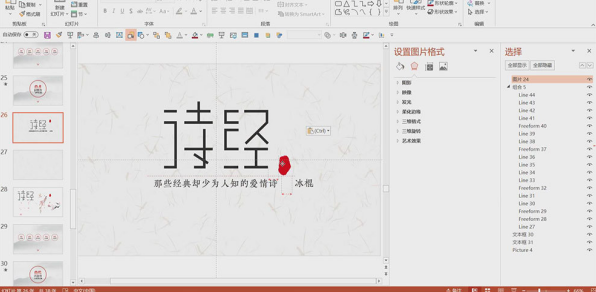
2.点击【冰棍】,点击【插入】,选择【竖排文本框】,输入【冰棍】,字体与上一步相同,【颜色】设置为【白色】,删除之前的【冰棍】,并调整至效果图所示。
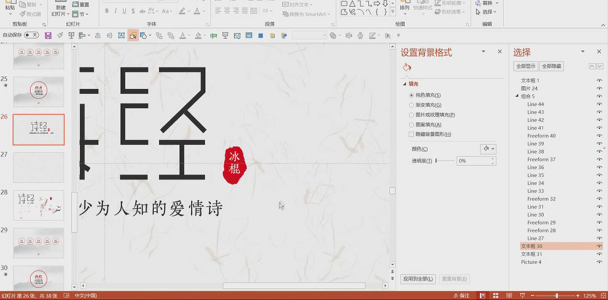
3.打开【中国色】网站,选择【苋菜红】,点击【截图】,粘贴到【幻灯片】中备用,将【背景元素】复制粘贴并按【Ctrl+C】,调整至效果图所示。

4.点击【诗经】,点击【原位复制】,然后拖动鼠标将【诗经】放大。在【形状选项】选项卡中,点击【线条】,将【透明度】设置为97。点击【诗经】,点击【形状格式】,将颜色设置为【粉红色】,调整至效果图所示。

5.将【花瓣】粘贴复制,调整至效果图所示,点击【花瓣】,点击【原位复制】,调整【花瓣】位置,将最大的花瓣【裁剪】,将其【放大】,调整至效果图所示。

6.设置【内容页】,将【背景】和【背景元素】从【封面页】复制粘贴,将【文字】置于最底层,调整至效果图所示。将【字体】全部设置为【方正细金陵简体】,将【标题】字体设置为44,【加粗】和【居中】,将【内容页】设置为【居中】,字体设置为24,调整至效果图所示。

7.将【墨迹素材】复制粘贴,点击【插入】文本框,在文本框中输入【风】,在【设置形状格式】选项卡中,点击【文本选项】,取消勾选【形状中的文字自动换行】,将【文字】调整至效果图所示。将【风】复制一份,按【F4】进行同样复制,将文字改为【雅】和【颂】。点击【形状填充】,点击【取色】,将截取的【苋菜红】取色到【风】的【墨迹素材】图中,将【风】颜色设置为【红色】,具体如图所示。
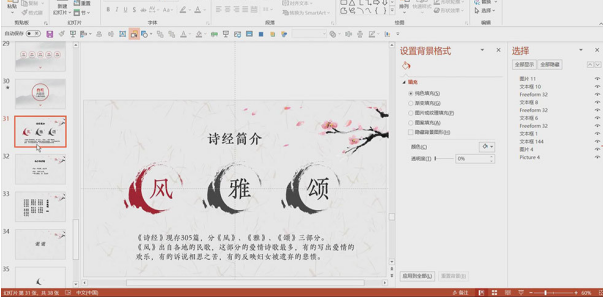
8.点击【形状】,点击【线条】,插入两道【直线】。点击【形状格式】,将两道线颜色设置为【红色】,将【宽度】设置为0.75,按【Ctrl+G】与标题对齐,再按【Ctrl+G】与标题【居中】,再点击【取消组合】,调整至效果图所示。

9.点击【标题】,在【设置形状格式】中,点击【文本选项】,点击【渐变填充】,将【渐变光圈】的两边添加为【黑色】,将【透明度】设置为100,将【方向】设置为【线性向下】,将【渐变光圈】的黑色调多一点,具体如图所示。

10.在下一页幻灯片中,删除【主题】,复制粘贴上一页的【主题】,将文字改为【孔子的评价】,将其【居中】,调整至效果图所示。复制粘贴【孔子】画像,复制粘贴【边框】,再复制一份【边框】。按【Ctrl+G】组合,点击【居中】,再点击【取消组合】,具体如图所示。

11.在下一页幻灯片中,点击【段落】,将【行距】设置为【多倍行距】,【设置值】为1.2。将上一页标题的两条直线复制粘贴,将【渐变填充】设置与上一个操作相同,调整至效果图所示。复制粘贴【墨迹素材】,将【郑风】置于顶层,调整颜色为【白色】,调整至效果图所示。将墨迹颜色设置为【红色】,具体如图所示。

12.复制粘贴选定的图片置于底层,点击图片,将【图片透明度】设置为36,具体如效果图所示。

13.在幻灯片的最后一页,复制粘贴圆形元素,将【谢谢】放入框内,调整位置至效果图所示。点击【谢谢】,将【渐变填充】设置与上一个操作相同,将【方向】设置为【从左到右】。将【桃子元素】和【桃花枝】复制粘贴,将【桃子】置于顶层,设置【透明度】为5,调整至效果图所示。复制粘贴第一页的【花瓣】,调整至效果图所示。

以上就是古风样式PPT的制作演示过程,你喜欢这个样式吗?可以尝试制作更多样式的PPT哦。
